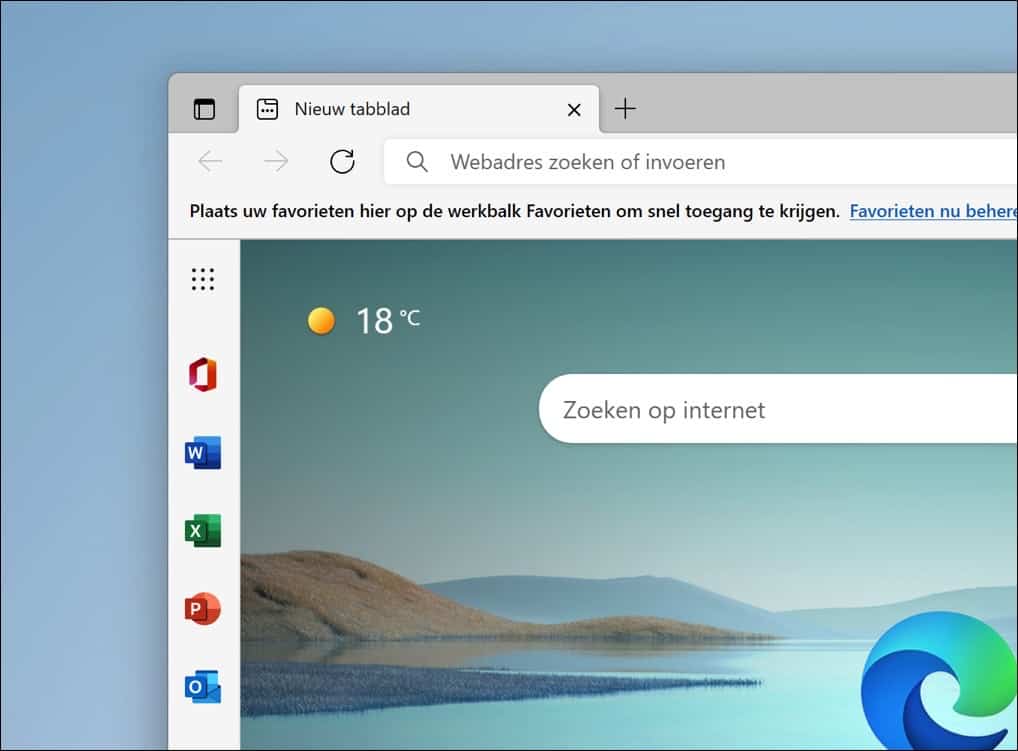Nach umfangreichen Tests hat Microsoft kürzlich eine Funktion im Microsoft Edge-Browser hinzugefügt, um eine Seitenleiste für Office-Apps anzuzeigen.
Diese Seitenleiste bietet Verknüpfungen zu Online-Apps, die in Office 365 über einen App-Launcher verfügbar sind. Dies sind Apps wie Microsoft Word, Microsoft Excel, Microsoft PowerPoint, Outlook und mehr. Es gibt nur Verknüpfungen und erfordert ein Abonnement Office 365 (die Online-Version von Office), um die Apps starten zu können.
Diese Funktion ist besonders nützlich, wenn Sie häufig Office 365-Apps über den Edge-Browser verwenden.
Wenn Sie diese Funktion noch nicht sehen, zeige ich Ihnen auch, wie Sie den Edge-Browser auf die neueste Version aktualisieren können, damit die Office 365-Apps in der Microsoft Edge-Seitenleiste sichtbar werden.
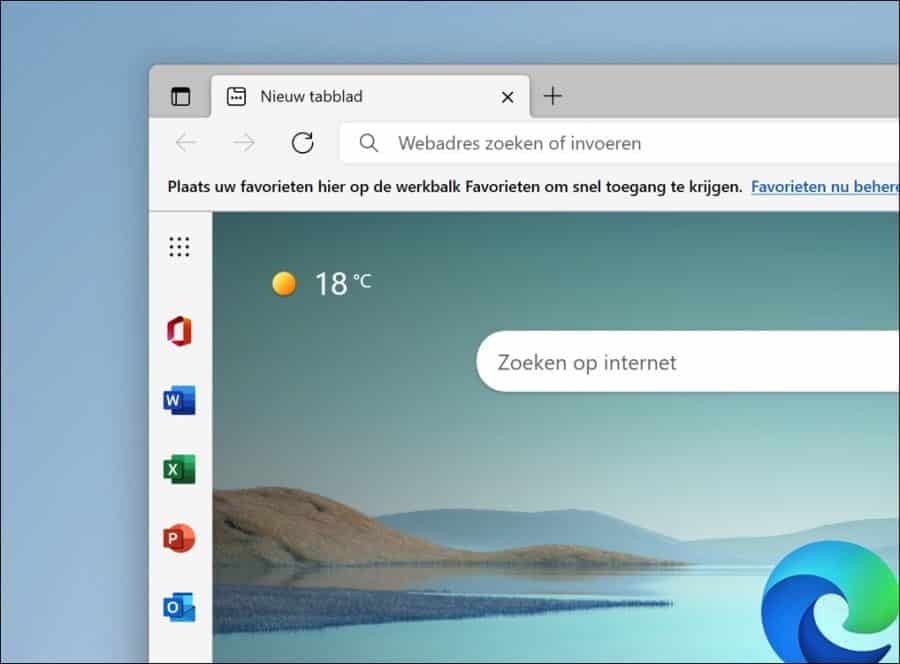
Aktivieren oder deaktivieren Sie die Office 365-Seitenleiste in Microsoft Edge
Öffnen Sie den Microsoft Edge-Browser. Klicken Sie auf der neuen Registerkarte oben rechts auf das Zahnradsymbol, um die Einstellungsseite zu öffnen.
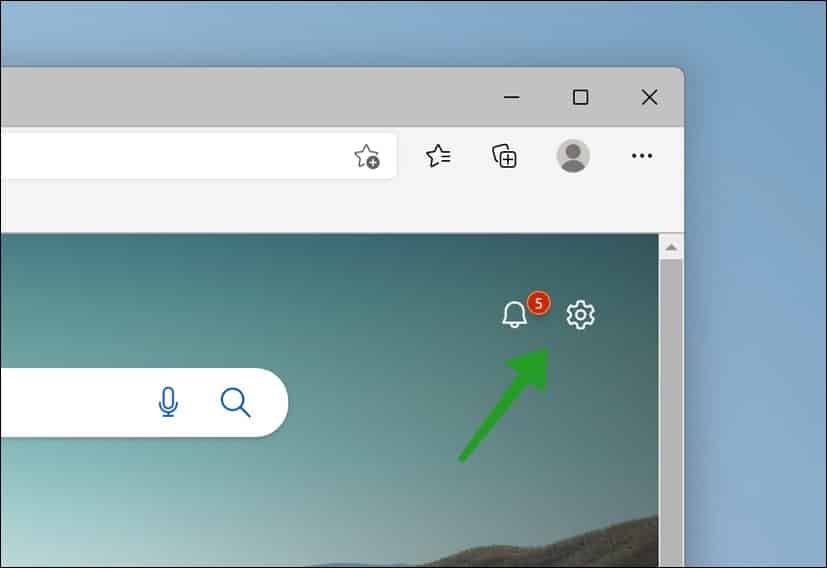
Klicken Sie dann auf der Seite „Layout festlegen“ auf die benutzerdefinierten Einstellungen.
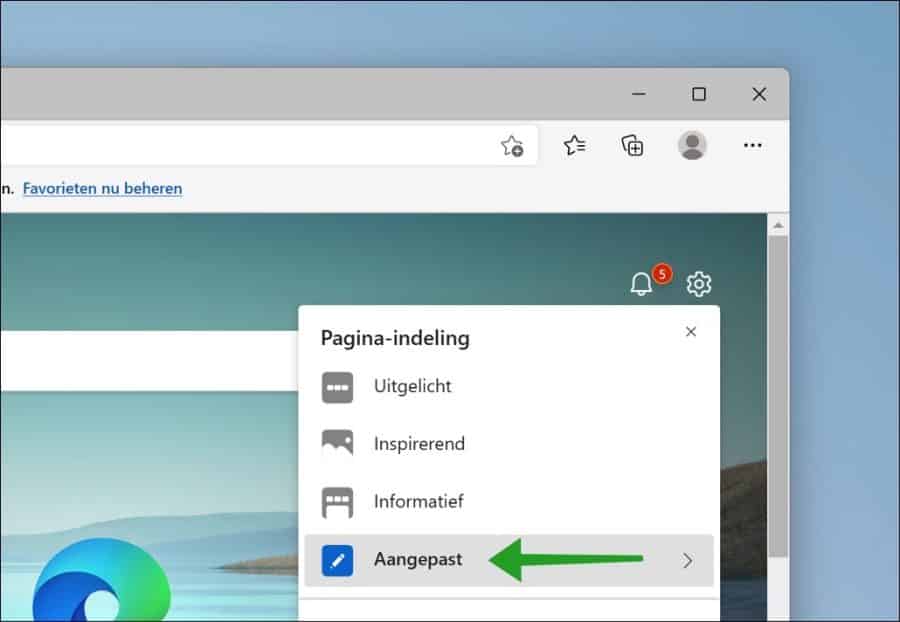
Um die Office-Seitenleiste zu aktivieren oder zu deaktivieren, stellen Sie den Ein-/Ausschalter auf die gewünschte Einstellung.
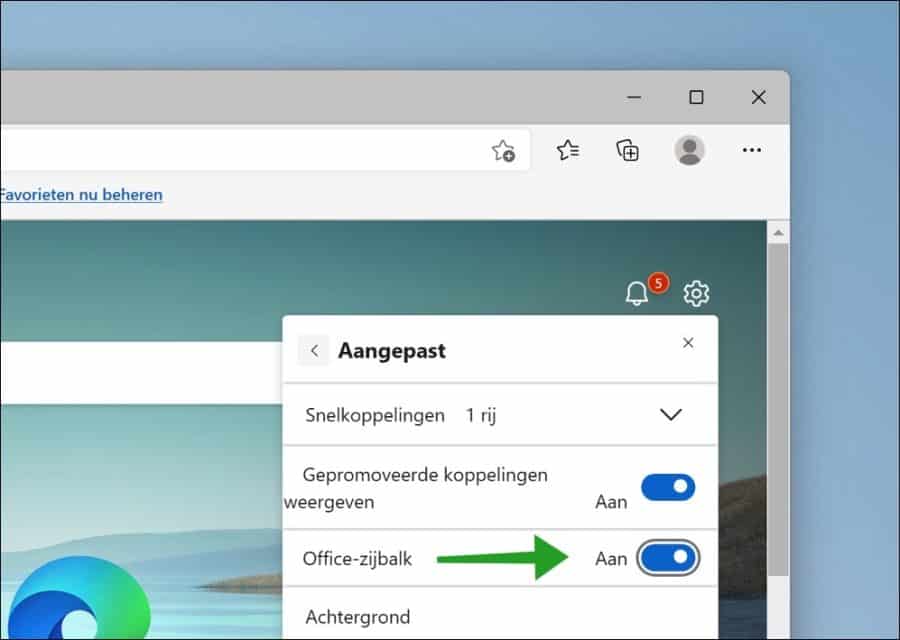
Sie sehen nun links die Office-Seitenleiste in Microsoft Edge. Wenn Sie die Seitenleisteneinstellungen von Office 365 nicht finden können, müssen Sie Microsoft Edge auf die neueste Version aktualisieren.
Geben Sie in die Adressleiste Folgendes ein:
edge://settings/help
Lassen Sie Microsoft Edge auf die neueste Version aktualisieren. Sobald die Aktualisierung abgeschlossen ist, starten Sie den Browser neu und versuchen Sie erneut, die Office-Seitenleiste zu aktivieren.
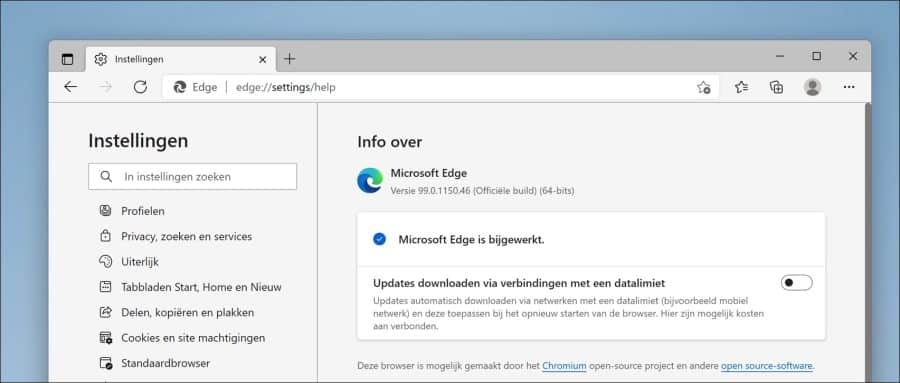
Wenn Sie auf Probleme stoßen, können Sie dies tun Stellen Sie Microsoft Edge wieder her.
Ich hoffe, das hat Ihnen geholfen. Vielen Dank fürs Lesen!